Kiinteä: iPhone on jumissa Factory Reset Loopissa
Viime aikoina monet käyttäjät ovat ilmoittaneet olevansaongelmia iOS-laitteiden nollaamisessa. Yleensä ongelma johtuu ohjelmiston toimintahäiriöstä. Tämä johtaa usein sellaisiin ongelmiin, kuten iPhonen palauttaminen ikuisesti tai iPhone on jumissa palautusnäytössä. Vaikka tärkein syy tähän ongelmaan on vielä tuntematon, ongelman ratkaisemiseksi voidaan kokeilla erilaisia ratkaisuja.
Tässä artikkelissa tarjoamme ratkaisuja, jos iPhone on jumissa tehtaan nollauksen jälkeen. Näin voit kytkeä laitteen päälle ja käyttää sitä myöhemmin.
- Tapa 1: Pakota iPhone uudelleen
- Tapa 2: Korjaa iPhone-järjestelmä korjata iPhone-juuttunut ongelma ilman tietojen häviämistä
- Tapa 3: Korjaa iPhone Stuck tehdasasetuksissa palautustilassa
Tapa 1: Pakota iPhone uudelleen
Jos iPhone-näyttösi on kokonaan jäädytetty taimusta, sinun on ehkä pakko käynnistää iPhone uudelleen. Kun voima käynnistetään uudelleen, iPhone ei poista tietoja. Voit käynnistää laitteen uudelleen, vaikka näyttö olisi musta. Sinun on noudatettava seuraavia ohjeita:
IPhone 6: n ja aiempien mallien tapauksessa: Sinun on painettava sekä kotipainiketta että yläpainiketta vähintään 10 sekunnin ajan, kunnes näet Apple-logon laitteessa.
IPhonessa 7 tai iPhone 7 Plus: IPhonen 7 tai 7 Plus -skenaariossa skannaus kestää ikuisesti, sinun on painettava ja pidettävä molempia sivu- ja äänenvoimakkuuden alennuspainikkeita vähintään 10 sekunnin ajan ja vapautettava sitten, kun näet Apple-logon.
IPhone 8 ja uudemmat: Sinun on painettava ja vapautettava nopeastiÄänenvoimakkuuspainike. Paina sitten äänenvoimakkuuden alenemispainiketta ja vapauta se nopeasti. Pidä sivupainiketta painettuna, kunnes näet Apple-logon ja iPhone käynnistyy uudelleen.
Laitteen uudelleenkäynnistyksen jälkeen on todennäköisintä, että ongelma lakkaa automaattisesti poistumasta. Jos ei, siirry seuraavaan ratkaisuun.
Tapa 2: Korjaa iPhone-järjestelmä korjata iPhone-juuttunut ongelma ilman tietojen häviämistä
Jos voiman uudelleenkäynnistys ei onnistu ratkaisemaaniPhone pysäytti ongelman palauttamisen, joten voit kokeilla lopullista ratkaisua käyttämällä järjestelmän palautustyökalua ReiBoot, jotta voit korjata kaikenlaisia iOS Stuck -ongelmia ilman, että tuloksena olisi tietojen menetys. ReiBoot ratkaisee kaikki olemassa olevat ongelmat heti, kun olet tekemisissä Applen logon, mustan näytön, palautuspiirin tai muiden ongelmien kanssa.
Seuraavassa on ohjeet ohjeen kiinnittämisestä iPhoneen jumittuneena tehdasasetuksissa ReiBootilla:
Vaihe 1: Lataa ja käynnistä ohjelma PC- tai Mac-tietokoneella. Liitä jumissa oleva laite tietokoneeseen.

Huomautus:
1. Jos olet huolissasi tietojen häviämisestä, voit korjata pakastetun iPhonen käyttämällä "Korjaa käyttöjärjestelmää". Tämä korjaa iOS-järjestelmän normaaliksi ilman tietojen häviämistä.

2. Jos haluat ratkaista iPhonen XR / XS / X / 8/7 / 6s / 6 / 5s, joka on jumissa tehdasasetusten palautusongelmassa ja tehdasasetukset palautetaan iPhoneen kaikkien poistettujen tietojen kanssa, napsauta "Factory Reset iPhone" -vaihtoehtoa ylävalikosta, joka auttaa palauttamaan iPhonen tehdasasetuksiin ilman ongelmia.

Vaihe 2: Napsauta Käynnistä korjaus -vaihtoehtoa, kun olet valinnut oikean toiminnon ReiBootissa.

Vaihe 3: Seuraavassa näytössä sinua kehotetaan asentamaan laiteohjelmiston latausnäyttö. Voit määrittää firmware-polun napsauttamalla "Selaa". Valitse sitten "Lataa" -vaihtoehto ja lataus aloitetaan.
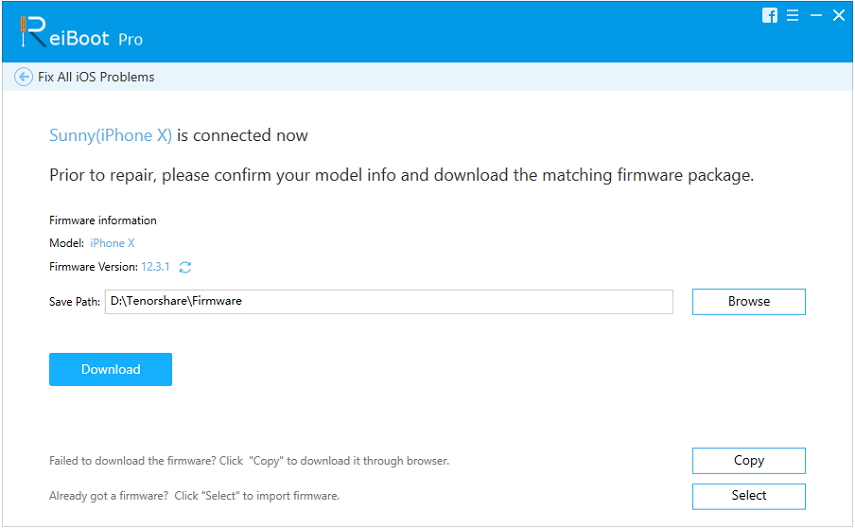
Vaihe 4: Viimeinen vaihe on käynnistää iOS-järjestelmän palautus. Kun laiteohjelmistopaketti on ladattu, voit korjata iOS-järjestelmän valitsemalla Korjaa nyt.

Koko prosessi kestää vähintäänvähintään 10 minuuttia. Varmista, että et irrota laitetta prosessin aikana. Kun korjausprosessi on valmis, iOS-laite käynnistyy uudelleen ja ongelma ratkeaa.
Tapa 3: Korjaa iPhone Stuck tehdasasetuksissa palautustilassa
Voit ottaa iTunesin apua, jos iPhone onpysähtynyt tehdasasetusten palauttamisen jälkeen. Koska laite on jumissa, laite on liitettävä palautustilaan. Sinun täytyy vain noudattaa hyvin yksinkertaista prosessia ongelman ratkaisemiseksi. Vaiheet ovat seuraavat:
Vaihe 1: Aseta iPhone palautustilaan. Voit tutustua tähän oppaaseen siitä, miten iPhone asetetaan palautustilaan. Kun iPhone on palautustilassa, näytössä näkyy klassinen iTunes-logo.

Vaihe 2. Käynnistä iTunes tietokoneellasi ja varmista, että sinulla on iTunesin uusin versio. Liitä iPhone nyt järjestelmään salamankaapelilla.
Vaihe 3: Kun laite on kytketty, iTunes havaitsee iPhonen palautustilassa. Sinua pyydetään palauttamaan laite, jotta voit käyttää sitä.

Kun vaihtoehdot avautuvat, vahvista toiminta ja laite palautetaan. Tämän jälkeen iPhonen juuttunut ongelma korjataan heti.
johtopäätös
Nyt tiedätte, että on olemassa erilaisia ratkaisujaettä voit yrittää, jos iPhone nollaa ottaa ikuisesti. On kuitenkin suositeltavaa, että käytät Tenorshare ReiBootia korjaamaan iPhone-tehdasasetukset, jotka ovat helpompia ja tehokkaampia, ja se tarjoaa myös yksinkertaisen tehdasasetuksen.









